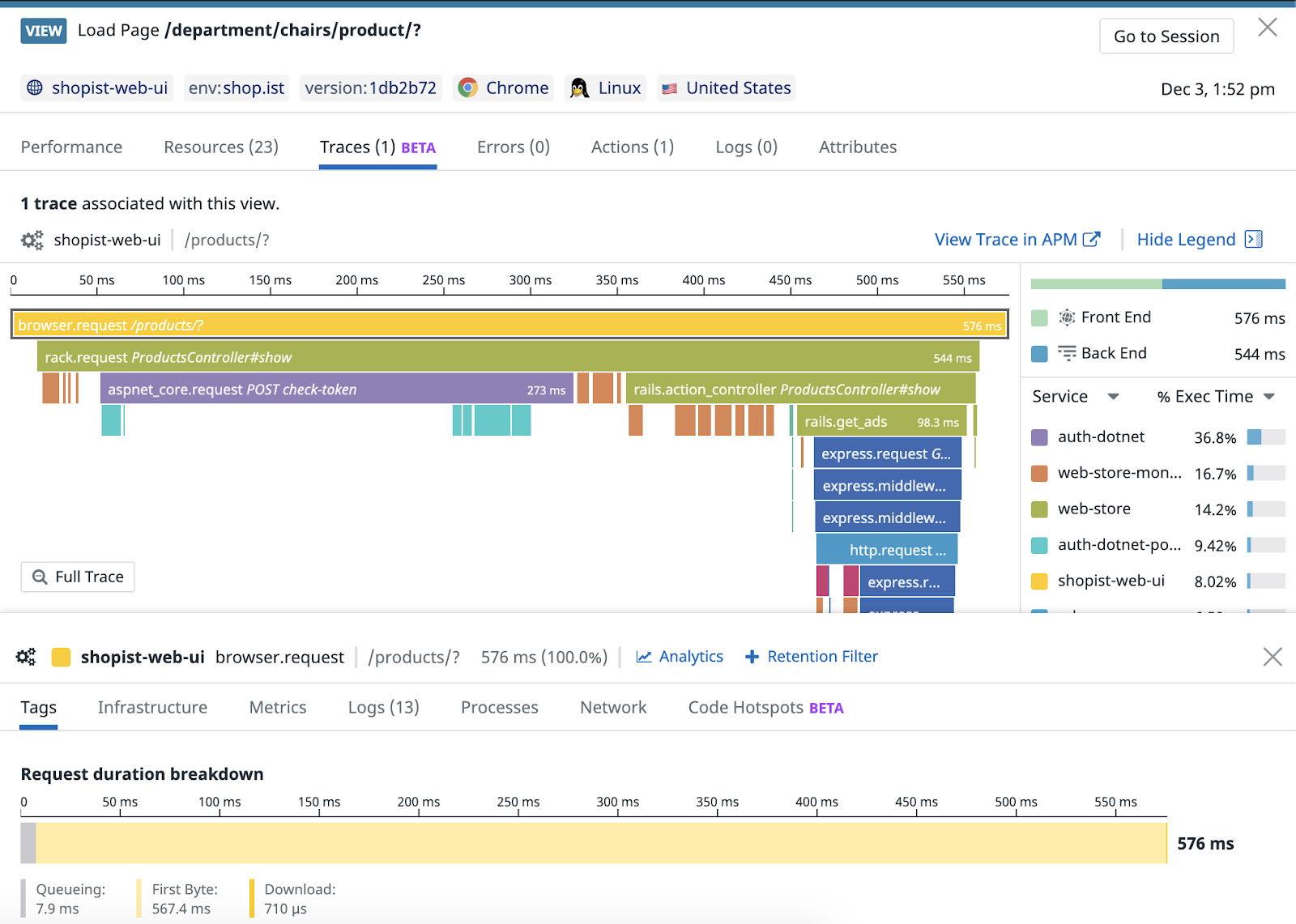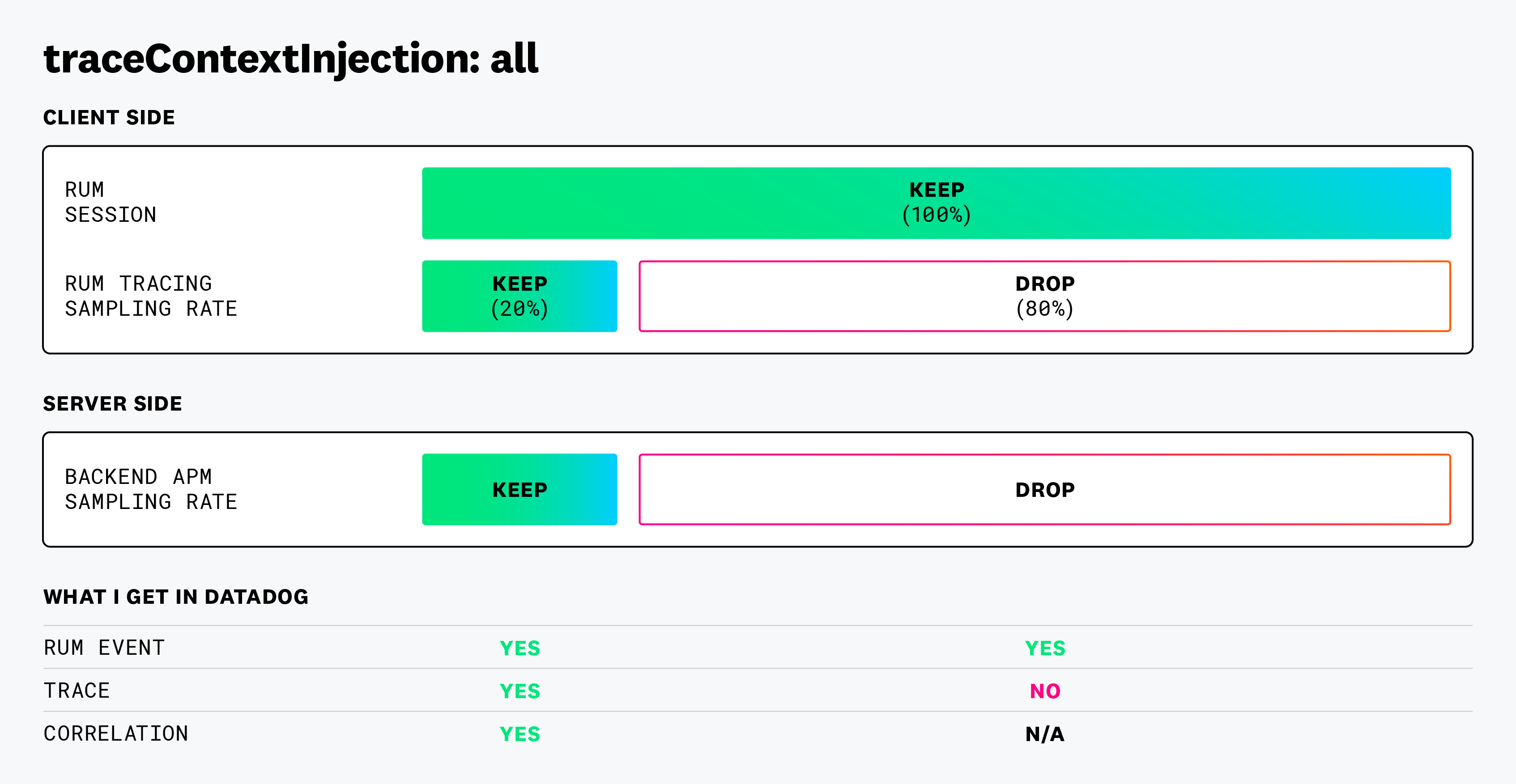- 重要な情報
- はじめに
- Datadog
- Datadog サイト
- DevSecOps
- AWS Lambda のサーバーレス
- エージェント
- インテグレーション
- コンテナ
- ダッシュボード
- アラート設定
- ログ管理
- トレーシング
- プロファイラー
- タグ
- API
- Service Catalog
- Session Replay
- Continuous Testing
- Synthetic モニタリング
- Incident Management
- Database Monitoring
- Cloud Security Management
- Cloud SIEM
- Application Security Management
- Workflow Automation
- CI Visibility
- Test Visibility
- Intelligent Test Runner
- Code Analysis
- Learning Center
- Support
- 用語集
- Standard Attributes
- ガイド
- インテグレーション
- エージェント
- OpenTelemetry
- 開発者
- 認可
- DogStatsD
- カスタムチェック
- インテグレーション
- Create an Agent-based Integration
- Create an API Integration
- Create a Log Pipeline
- Integration Assets Reference
- Build a Marketplace Offering
- Create a Tile
- Create an Integration Dashboard
- Create a Recommended Monitor
- Create a Cloud SIEM Detection Rule
- OAuth for Integrations
- Install Agent Integration Developer Tool
- サービスのチェック
- IDE インテグレーション
- コミュニティ
- ガイド
- Administrator's Guide
- API
- モバイルアプリケーション
- CoScreen
- Cloudcraft
- アプリ内
- Service Management
- インフラストラクチャー
- アプリケーションパフォーマンス
- APM
- Continuous Profiler
- データベース モニタリング
- Data Streams Monitoring
- Data Jobs Monitoring
- Digital Experience
- Software Delivery
- CI Visibility (CI/CDの可視化)
- CD Visibility
- Test Visibility
- Intelligent Test Runner
- Code Analysis
- Quality Gates
- DORA Metrics
- セキュリティ
- セキュリティの概要
- Cloud SIEM
- クラウド セキュリティ マネジメント
- Application Security Management
- AI Observability
- ログ管理
- Observability Pipelines(観測データの制御)
- ログ管理
- 管理
Correlate RUM and Traces
このページは日本語には対応しておりません。随時翻訳に取り組んでいます。
翻訳に関してご質問やご意見ございましたら、お気軽にご連絡ください。
翻訳に関してご質問やご意見ございましたら、お気軽にご連絡ください。
概要
APM と Real User Monitoring のインテグレーションにより、Web およびモバイルアプリケーションからのリクエストを対応するバックエンドトレースにリンクできます。この組み合わせにより、1 つのレンズを通してフロントエンドとバックエンドの完全なデータを確認できます。
RUM のフロントエンドデータに加えて、トレース ID 挿入のバックエンド、インフラストラクチャー、ログ情報を使用して、スタック内の問題を特定し、ユーザーに起こっていることを理解します。
iOS アプリケーションのトレースだけを Datadog に送信し始めるには、iOS トレース収集をご覧ください。
使用状況
前提条件
- RUM アプリケーションの対象となるサービスに APM トレースを設定していること。
- サービスが HTTP サーバーを使用していること。
- HTTP サーバーで、分散型トレーシングをサポートするライブラリが使用されていること。
- ご利用の SDK に応じて次の設定を行っていること。
- Browser SDK の場合は、RUM エクスプローラーで XMLHttpRequest (XHR) または Fetch リソースを
allowedTracingUrlsに追加していること。 - Mobile SDK の場合は、Native または XMLHttpRequest (XHR) を
firstPartyHostsに追加していること。
- Browser SDK の場合は、RUM エクスプローラーで XMLHttpRequest (XHR) または Fetch リソースを
allowedTracingUrlsまたはfirstPartyHostsへのリクエストに対応するトレースがあること。
RUM の設定
注: RUM とトレースの構成では、RUM で APM の有料データを使用するため、APM の請求に影響を与える可能性があります。
RUM ブラウザモニタリングを設定します。
RUM SDK を初期化します。ブラウザアプリケーションによって呼び出される内部のファーストパーティオリジンのリストを使用して、
allowedTracingUrls初期化パラメーターを設定します。npm インストールの場合:
import { datadogRum } from '@datadog/browser-rum' datadogRum.init({ clientToken: '<CLIENT_TOKEN>', applicationId: '<APPLICATION_ID>', site: 'datadoghq.com', // service: 'my-web-application', // env: 'production', // version: '1.0.0', allowedTracingUrls: ["https://api.example.com", /https:\/\/.*\.my-api-domain\.com/, (url) => url.startsWith("https://api.example.com")], sessionSampleRate: 100, sessionReplaySampleRate: 100, // if not specified, defaults to 100 trackResources: true, trackLongTasks: true, trackUserInteractions: true, })CDN インストールの場合:
window.DD_RUM.init({ clientToken: '<CLIENT_TOKEN>', applicationId: '<APPLICATION_ID>', site: 'datadoghq.com', // service: 'my-web-application', // env: 'production', // version: '1.0.0', allowedTracingUrls: ["https://api.example.com", /https:\/\/.*\.my-api-domain\.com/, (url) => url.startsWith("https://api.example.com")], sessionSampleRate: 100, sessionReplaySampleRate: 100, // if not included, the default is 100 trackResources: true, trackLongTasks: true, trackUserInteractions: true, })RUM をトレースに接続するには、
serviceフィールドにブラウザアプリケーションを指定する必要があります。allowedTracingUrlsは完全な URL (<scheme>://<host>[:<port>]/<path>[?<query>][#<fragment>]) に一致します。次のタイプを指定できます。string: 指定した値で始まるすべての URL に一致します。したがって、https://api.example.comはhttps://api.example.com/v1/resourceに一致します。RegExp: 指定された正規表現と URL で検証を実行します。function: URL をパラメーターとして評価を実行します。戻り値のbooleanがtrueに設定されていた場合は、一致することを示します。
(オプション)
traceSampleRate初期化パラメーターを構成して、バックエンドトレースの定義されたパーセンテージを保持するように設定します。設定しない場合、ブラウザのリクエストから来るトレースの 100% が Datadog に送信されます。バックエンドトレースの 20% を保持する場合:import { datadogRum } from '@datadog/browser-rum' datadogRum.init({ ...otherConfig, traceSampleRate: 20 })
注: traceSampleRate は RUM セッションのサンプリングには影響しません。バックエンドのトレースのみがサンプリングされます。
(オプション)
traceSampleRateを設定している場合、バックエンドサービス側のサンプリング判定が適用されるように、初期化パラメーターtraceContextInjectionをsampledに設定してください (デフォルトはallです)。例えば、Browser SDK で
traceSampleRateを 20% に設定した場合:traceContextInjectionがallのとき、バックエンドトレースの 20% が保持され、80% が破棄されます。
traceContextInjectionをsampledに設定したとき、バックエンドトレースの 20% は保持されますが、残りの 80% に対してブラウザ SDK はサンプリング判定を注入しません。サンプリングの決定はサーバー側で行われ、トレーシングライブラリのヘッドベースサンプリング構成に基づきます。以下の例では、バックエンド側のサンプルレートが 40% に設定されているため、残りのバックエンドトレースのうち 32% が保持されます。
ブラウザ SDK の初期化後に生成されたリクエストには、エンドツーエンドのトレーシングを利用できます。初めの HTML 文書のエンドツーエンドトレースおよび始めのブラウザリクエストはサポートされません。
RUM Android モニタリングを設定します。
Android トレース収集を設定します。
モジュールレベルの
build.gradleファイルで、dd-sdk-android-okhttpライブラリに Gradle 依存関係を追加します。dependencies { implementation "com.datadoghq:dd-sdk-android-okhttp:x.x.x" }Android アプリケーションによって呼び出される内部のファーストパーティオリジンのリストを使用して、
OkHttpClientインターセプターを構成します。val tracedHosts = listOf("example.com", "example.eu") val okHttpClient = OkHttpClient.Builder() .addInterceptor(DatadogInterceptor.Builder(tracedHosts).build()) .addNetworkInterceptor(TracingInterceptor.Builder(tracedHosts).build()) .eventListenerFactory(DatadogEventListener.Factory()) .build()デフォルトでは、リストされたホストのすべてのサブドメインがトレースされます。たとえば、
example.comを追加すると、api.example.comとfoo.example.comのトレースも有効になります。(オプション)
traceSamplerパラメーターを構成して、バックエンドトレースの定義されたパーセンテージを保持するように設定します。設定しない場合、アプリケーションのリクエストから来るトレースの 20% が Datadog に送信されます。バックエンドトレースの 100% を保持する場合:val tracedHosts = listOf("example.com") val okHttpClient = OkHttpClient.Builder() .addInterceptor( DatadogInterceptor.Builder(tracedHosts) .setTraceSampler(RateBasedSampler(100f)) .build() ) .build()
注:
traceSamplerは RUM セッションのサンプリングには影響しません。サンプリング対象となるのはバックエンドトレースのみです。- Datadog の設定でカスタムトレーシングヘッダータイプを定義していて、かつ
GlobalTracerに登録したトレーサーを使用している場合は、実際に使用しているトレーサーにも同じヘッダータイプが設定されていることを確認してください。
RUM iOS モニタリングを設定します。
urlSessionTrackingオプションとfirstPartyHostsTracingパラメーターを指定してRUMを有効化してください。RUM.enable( with: RUM.Configuration( applicationID: "<rum application id>", urlSessionTracking: .init( firstPartyHostsTracing: .trace( hosts: [ "example.com", "api.yourdomain.com" ] ) ) ) )URLSessionDataDelegateプロトコルに準拠したSessionDelegateタイプ用に、URLSession のインスツルメンテーションを有効化してください。URLSessionInstrumentation.enable( with: .init( delegateClass: <YourSessionDelegate>.self ) )セットアップにあるように、URLSession を初期化します。
let session = URLSession( configuration: ..., delegate: <YourSessionDelegate>(), delegateQueue: ... )デフォルトでは、リストされたホストのすべてのサブドメインがトレースされます。たとえば、
example.comを追加すると、api.example.comとfoo.example.comのトレースも有効になります。URLSessionにURLRequestを指定した場合、トレース ID 挿入が機能します。URLオブジェクトを使用した場合、分散型トレーシングは機能しません。(オプション) バックエンドトレースの特定の割合を保持するには、
sampleRateパラメーターを設定します。設定しない場合、アプリケーションリクエストから送信されるトレースの 20% が Datadog に送られます。バックエンドトレースの 100% を保持する場合:
RUM.enable( with: RUM.Configuration( applicationID: "<rum application id>", urlSessionTracking: .init( firstPartyHostsTracing: .trace( hosts: [ "example.com", "api.yourdomain.com" ], sampleRate: 100 ) ) ) )
注: sampleRate は RUM セッションのサンプリングには影響しません。サンプリング対象となるのはバックエンドトレースのみです。
RUM React Native モニタリングを設定します。
firstPartyHostsの初期化パラメーターを設定して、React Native アプリケーションが呼び出す内部のファーストパーティオリジンのリストを定義します。const config = new DatadogProviderConfiguration( // ... ); config.firstPartyHosts = ["example.com", "api.yourdomain.com"];デフォルトでは、リストされたホストのすべてのサブドメインがトレースされます。たとえば、
example.comを追加すると、api.example.comとfoo.example.comのトレースも有効になります。(オプション)
resourceTracingSamplingRate初期化パラメーターを設定して、バックエンドトレースの定義されたパーセンテージを保持するように設定します。設定しない場合、アプリケーションのリクエストから来るトレースの 20% が Datadog に送信されます。バックエンドトレースの 100% を保持する場合:
const config = new DatadogProviderConfiguration( // ... ); config.resourceTracingSamplingRate = 100;注:
resourceTracingSamplingRateは RUM セッションのサンプリングには影響しません。バックエンドのトレースのみがサンプリングされます。
RUM Flutter Monitoring をセットアップしてください。
Automatic Resource Tracking の説明に従って、Datadog Tracking HTTP Client パッケージを含め、HTTP 追跡を有効にします。これには、Flutter アプリケーションによって呼び出される内部、ファーストパーティーのオリジンのリストを追加するために、初期化に対する以下の変更が含まれます。
final configuration = DatadogConfiguration( // ... // added configuration firstPartyHosts: ['example.com', 'api.yourdomain.com'], )..enableHttpTracking()
RUM for Roku は、US1-FED Datadog サイトではご利用いただけません。
RUM Roku モニタリングを設定します。
ネットワークリクエストを行うには、
datadogroku_DdUrlTransferコンポーネントを使用します。ddUrlTransfer = datadogroku_DdUrlTransfer(m.global.datadogRumAgent) ddUrlTransfer.SetUrl(url) ddUrlTransfer.EnablePeerVerification(false) ddUrlTransfer.EnableHostVerification(false) result = ddUrlTransfer.GetToString()
RUM Kotlin Multiplatform Monitoring をセットアップしてください。
Ktor インスツルメンテーションをセットアップしてください。
Datadog Ktor Plugin の設定において、
tracedHosts初期化パラメーターを使用し、Kotlin Multiplatform アプリケーションが呼び出す内部 (ファーストパーティ) のドメインリストを定義してください。val ktorClient = HttpClient { install( datadogKtorPlugin( tracedHosts = mapOf( "example.com" to setOf(TracingHeaderType.DATADOG), "example.eu" to setOf(TracingHeaderType.DATADOG) ), traceSampleRate = 100f ) ) }デフォルトでは、リストされたホストのすべてのサブドメインがトレースされます。たとえば、
example.comを追加すると、api.example.comとfoo.example.comのトレースも有効になります。(オプション) バックエンドトレースの特定の割合を保持するには、
traceSampleRate初期化パラメーターを設定します。設定しない場合、アプリケーションリクエストから送信されるトレースの 20% が Datadog に送られます。バックエンドトレースの 100% を保持する場合:
val ktorClient = HttpClient { install( datadogKtorPlugin( tracedHosts = mapOf( "example.com" to setOf(TracingHeaderType.DATADOG), "example.eu" to setOf(TracingHeaderType.DATADOG) ), traceSampleRate = 100f ) ) }注:
traceSampleRateは RUM セッションのサンプリングには影響しません。サンプリング対象となるのはバックエンドトレースのみです。
セットアップの検証
RUM との APM インテグレーションが構成されていることを検証するには、RUM をインストールした SDK に基づいて以下の手順に従ってください。
- アプリケーションのページにアクセスします。
- ブラウザの開発者ツールで、Network タブを開きます。
- 相関が期待されるリソースリクエストのリクエストヘッダーに Datadog からの相関ヘッダーが含まれていることを確認します。
- Android Studio からアプリケーションを実行します。
- アプリケーションの画面にアクセスします。
- Android Studio の Network Inspector を開きます。
- RUM リソースのリクエストヘッダーをチェックし、必要なヘッダーが SDK によって設定されていることを検証します。
- Xcode からアプリケーションを実行します。
- アプリケーションの画面にアクセスします。
- Xcode の Network Connections and HTTP Traffic instrument を開きます。
- RUM リソースのリクエストヘッダーをチェックし、必要なヘッダーが SDK によって設定されていることを検証します。
- Xcode (iOS) または Android Studio (Android) からアプリケーションを実行します。
- アプリケーションの画面にアクセスします。
- Xcode の Network Connections and HTTP Traffic instrument または Android Studio の Network Inspector を開きます。
- RUM リソースのリクエストヘッダーをチェックし、必要なヘッダーが SDK によって設定されていることを検証します。
- 希望の IDE または
flutter runを使ってアプリケーションを実行します。 - アプリケーションの画面にアクセスします。
- Flutter の Dev Tools を開き、Network View に移動します。
- RUM リソースのリクエストヘッダーをチェックし、必要なヘッダーが SDK によって設定されていることを検証します。
- Xcode (iOS) または Android Studio (Android) からアプリケーションを実行します。
- アプリケーションの画面にアクセスします。
- Xcode の Network Connections and HTTP Traffic instrument または Android Studio の Network Inspector を開きます。
- RUM リソースのリクエストヘッダーをチェックし、必要なヘッダーが SDK によって設定されていることを検証します。
サポートされるライブラリ
サポートされているバックエンドライブラリは、ネットワークリクエストを受け取るサービス上に導入する必要があります。
OpenTelemetry のサポート
RUM は、OpenTelemetry ライブラリを使ってインスツルメントされたバックエンドとリソースを接続するため、複数のプロパゲータータイプをサポートしています。
既定の注入形式は tracecontext と Datadog です。
注: Next.js/Vercel など、OpenTelemetry を使用するバックエンドフレームワークを使用している場合は、以下の手順に従ってください。
上記に従い、RUM を APM に接続するためのセットアップを行います。
allowedTracingUrlsを次のように変更します。import { datadogRum } from '@datadog/browser-rum' datadogRum.init({ ...otherConfig, allowedTracingUrls: [ { match: "https://api.example.com", propagatorTypes: ["tracecontext"]} ] })matchでは、上記のようにシンプルな形式で使用した場合と同じパラメータータイプ (string、RegExp、function) を指定できます。propagatorTypesには、使用したいプロパゲーターに対応する文字列をリストで指定します。datadog: Datadog のプロパゲーター (x-datadog-*)tracecontext: W3C Trace Context (traceparent,tracestate)b3: B3 シングルヘッダー (b3)b3multi: B3 マルチヘッダー (X-B3-*)
上記に従い、RUM を APM に接続するためのセットアップを行います。
以下のように、
.trace(hosts:sampleRate:)の代わりに.traceWithHeaders(hostsWithHeaders:sampleRate:)を使用してください:RUM.enable( with: RUM.Configuration( applicationID: "<rum application id>", urlSessionTracking: .init( firstPartyHostsTracing: .traceWithHeaders( hostsWithHeaders: [ "api.example.com": [.tracecontext] ], sampleRate: 100 ) ) ) ).traceWithHeaders(hostsWithHeaders:sampleRate:)はDictionary<String, Set<TracingHeaderType>>をパラメーターとして取り、キーがホスト、値がサポートされるトレーシングヘッダータイプのリストとなります。TracingHeaderTypeは列挙型で、次のトレーシングヘッダータイプを表します。.datadog: Datadog のプロパゲーター (x-datadog-*).tracecontext: W3C Trace Context (traceparent).b3: B3 シングルヘッダー (b3).b3multi: B3 マルチヘッダー (X-B3-*)
上記に従い、RUM を APM に接続するためのセットアップを行います。
内部のファーストパーティオリジンのリストと、使用するトレーシングヘッダータイプを指定して、次のように
OkHttpClientインターセプターを構成します。val tracedHosts = mapOf("example.com" to setOf(TracingHeaderType.TRACECONTEXT), "example.eu" to setOf(TracingHeaderType.DATADOG)) val okHttpClient = OkHttpClient.Builder() .addInterceptor(DatadogInterceptor.Builder(tracedHosts).build()) .addNetworkInterceptor(TracingInterceptor.Builder(tracedHosts).build()) .eventListenerFactory(DatadogEventListener.Factory()) .build()TracingHeaderTypeは列挙型で、次のトレーシングヘッダータイプを表します。.DATADOG: Datadog のプロパゲーター (x-datadog-*).TRACECONTEXT: W3C Trace Context (traceparent).B3: B3 シングルヘッダー (b3).B3MULTI: B3 マルチヘッダー (X-B3-*)
RUM を APM と接続するように設定します。
内部のファーストパーティオリジンのリストと、使用するトレーシングヘッダータイプを指定して、次のように RUM SDK を構成します。
const config = new DatadogProviderConfiguration( // ... ); config.firstPartyHosts = [{ match: "example.com", propagatorTypes: [ PropagatorType.TRACECONTEXT, PropagatorType.DATADOG ] }];PropagatorTypeは列挙型で、次のトレーシングヘッダータイプを表します。PropagatorType.DATADOG: Datadog のプロパゲーター (x-datadog-*)PropagatorType.TRACECONTEXT: W3C Trace Context (traceparent)PropagatorType.B3: B3 シングルヘッダー (b3)PropagatorType.B3MULTI: B3 マルチヘッダー (X-B3-*)
上記に従い、RUM を APM に接続するためのセットアップを行います。
以下のように、
firstPartyHostsの代わりにfirstPartyHostsWithTracingHeadersを使用してください:final configuration = DatadogConfiguration( // ... // added configuration firstPartyHostsWithTracingHeaders: { 'example.com': { TracingHeaderType.tracecontext }, }, )..enableHttpTracking()firstPartyHostsWithTracingHeadersにはMap<String, Set<TracingHeaderType>>をパラメーターとして指定します。キーはホスト、値はサポートされるサポートトレーシングヘッダータイプのリストになります。TracingHeaderTypeは列挙型で、次のトレーシングヘッダータイプを表します。TracingHeaderType.datadog: Datadog のプロパゲーター (x-datadog-*)TracingHeaderType.tracecontext: W3C Trace Context (traceparent)TracingHeaderType.b3: B3 シングルヘッダー (b3)TracingHeaderType.b3multi: B3 マルチヘッダー (X-B3-*)
RUM を APM と接続するように設定します。
内部のファーストパーティオリジンのリストと、使用するトレーシングヘッダータイプを指定して、次のように RUM SDK を構成します。
val ktorClient = HttpClient { install( datadogKtorPlugin( tracedHosts = mapOf( "example.com" to setOf(TracingHeaderType.DATADOG), "example.eu" to setOf(TracingHeaderType.DATADOG) ), traceSampleRate = 100f ) ) }TracingHeaderTypeは列挙型で、次のトレーシングヘッダータイプを表します。TracingHeaderType.DATADOG: Datadog のプロパゲータ (x-datadog-*)TracingHeaderType.TRACECONTEXT: W3C Trace Context (traceparent)TracingHeaderType.B3: B3 シングルヘッダー (b3)TracingHeaderType.B3MULTI: B3 マルチヘッダー (X-B3-*)
RUM リソースはどのようにトレースにリンクされていますか?
Datadog は分散トレーシングプロトコルを用いて、以下の HTTP ヘッダーを設定します。デフォルトでは、トレースコンテキストと Datadog 専用の両方のヘッダーが使用されます。
x-datadog-trace-id- Real User Monitoring SDK によって生成されます。Datadog がトレースと RUM リソースを関連付けるために使用されます。
x-datadog-parent-id
Real User Monitoring SDK から生成されます。Datadog がトレースから最初のスパンを生成できるようにします。
x-datadog-origin: rum
リアルユーザーモニタリングから生成されたトレースが、APM インデックススパン数に影響を与えないようにします。
x-datadog-sampling-priority- トレースがサンプリングされた場合は
1、そうでない場合は0が Real User Monitoring SDK によって設定されます。
traceparent: [version]-[trace id]-[parent id]-[trace flags]version: 現在の仕様では常に00。trace id: 128 ビットのトレース ID (16 進数で 32 桁)。APM との互換性のため、ソース側のトレース ID は 64 ビット。parent id: 64 ビットのスパン ID (16 進数で 16 桁)。trace flags: サンプリングあり (01)/なし (00)。tracestate: dd=s:[sampling priority];o:[origin]dd: Datadog のベンダープレフィックス。sampling priority: サンプリングされた場合は1、そうでない場合は0。origin: 常にrumと設定し、Real User Monitoring によって生成されたトレースが APM のインデックススパン数に影響しないようにします。- 例:
traceparent: 00-00000000000000008448eb211c80319c-b7ad6b7169203331s-01tracestate: dd=s:1;o:rum
b3: [trace id]-[span id]-[sampled]trace id: 64 ビットのトレース ID (16 進数で 16 桁)。span id: 64 ビットのスパン ID (16 進数で 16 桁)。sampled: True (1) または False (0)。- b3 シングルヘッダーの例:
b3: 8448eb211c80319c-b7ad6b7169203331-1- b3 マルチヘッダーの例:
X-B3-TraceId: 8448eb211c80319cX-B3-SpanId: b7ad6b7169203331X-B3-Sampled: 1
これらの HTTP ヘッダーは CORS の safelist に含まれていないため、SDK でモニタリング対象に設定したリクエストを受け取るサーバー側で Access-Control-Allow-Headers を構成する必要があります。また、クロスサイトの URL でトレースが有効になっている場合、ブラウザが各リクエスト前に送信するプリフライトリクエスト (OPTIONS リクエスト) をサーバー側が受け付ける必要があります (プレフライトリクエスト)。
APM クオータへの影響
RUM とトレースを接続すると、APM の取り込み量が大幅に増加する可能性があります。初期化パラメーター traceSampleRate を使用して、ブラウザとモバイルのリクエストから始まるバックエンドのトレースのシェアを維持します。
トレースの保持期間
これらのトレースは、Live Search エクスプローラーで 15 分間利用可能です。より長い期間、トレースを保持するには、保持フィルターを作成します。重要なページとユーザーアクションのトレースを保持するために、任意のスパンタグにこれらの保持フィルターを適用します。